Sådan ændres din Apple Watch-adgangskode
Tilføjelse af en adgangskode til dit Apple Watch kan være en nem måde at beskytte dine oplysninger og data mod nysgerrige øjne.
Men hvis du ved, at din adgangskode er blevet kompromitteret, eller synes, det er tid til noget nyt, bliver du nødt til at vide, hvordan du bedst kan ændre det.
Vi er her for at fortælle dig den nemmeste måde at ændre din Apple Watch-adgangskode på, så du kan være sikker på, at dine data er sikre. Fortsæt med at læse for at finde ud af, hvordan du kan ændre din adgangskode i nogle få enkle trin.
Hvad vi brugte
- Vi brugte en Apple Watch 6 løb watchOS 8
Den korte version
- Åbn dit Apple Watch
- Find appen Indstillinger
- Klik på Indstillinger
- Rul ned til Adgangskode
- Klik på Adgangskode
- Tryk på Skift adgangskode
- Indtast din nuværende adgangskode
- Indtast din nye adgangskode
- Indtast din nye adgangskode igen
- Vent på, at skærmen indlæses
-
Trin
1Åbn dit Apple Watch

Åbn dit Apple Watch for at starte processen. Du kan også ændre adgangskoden på dit Apple Watch gennem din tilsluttede iPhone, hvis du ønsker det, dog vil processen være lidt anderledes end det, vi beskriver her.

-
Trin
2Klik på Indstillinger

Find appen Indstillinger på dit Apple Watch. Det skal ligne et tandhjulssymbol. Afhængigt af hvilket layout du har valgt til dit ur, kan det se anderledes ud, end det er vist på dette billede.
Når du har fundet appen Indstillinger på dit Apple Watch, skal du klikke på den.

-
Trin
3Klik på Adgangskode
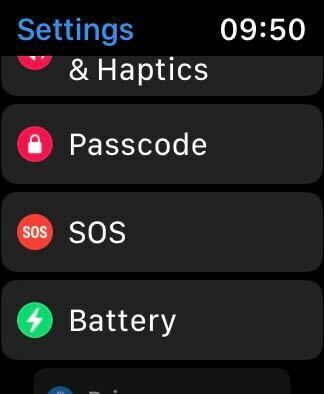
Når du først er i appen Indstillinger, skal du rulle ned for at finde knappen, der siger Adgangskode. Det er en lyserød farve og har en hvid lås på symbolet og er placeret nær bunden af siden.
Når du har fundet knappen Adgangskode, skal du klikke på den.
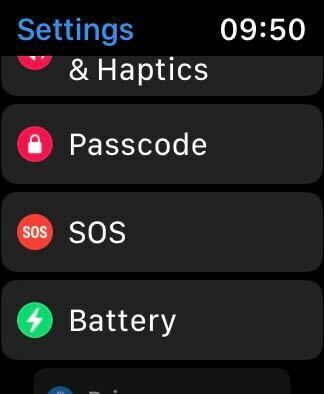
-
Trin
4Tryk på Skift adgangskode

Når du er i sektionen Adgangskode i Indstillinger, skal du klikke på indstillingen, der siger Skift adgangskode. Det vil være den anden mulighed nede øverst på skærmen.

-
Trin
5Indtast din nuværende adgangskode

Du skal indtaste din nuværende adgangskode for at starte processen.

-
Trin
6Indtast din nye adgangskode

Når du har indtastet din nuværende adgangskode, kan du nu indtaste din nye adgangskode. Vi anbefaler, at din nye adgangskode adskiller sig fra din sidste adgangskode, og det er ikke noget for simpelt, som 1234.
Apple Watch vil faktisk påpege adgangskoder, der er for enkle, når du indtaster dem, så prøv at undgå alt, der kan gættes for nemt, men som du stadig vil være i stand til at huske.

-
Trin
7Indtast din nye adgangskode igen

Du skal indtaste din nye adgangskode igen for at afslutte processen.

-
Trin
8Vent på, at skærmen indlæses

Når din nye adgangskode er blevet indtastet to gange, bliver skærmen automatisk sort med et indlæsningshjul. Det betyder, at dit Apple Watch nu ændrer din adgangskode. Du kan dobbelttjekke, at det har været effektivt, ved at lukke dit ur og prøve din nye adgangskode.

Ofte stillede spørgsmål
Ja, hvis du ikke vil ændre din adgangskode på dit Apple Watch direkte, kan du gå ind i Apple Watch-appen på din iPhone og ændre adgangskoden derfra i stedet.
Hvis du glemmer din adgangskode og ikke kan huske den, kan du altid nulstille dit Apple Watch, selvom det sletter alt dit indhold og dine indstillinger.
Du kan måske lide...

Sådan rydder du lager på en iPhone

Sådan ændrer du din ringetone på iPhone

Hvad er en True Tone-skærm?

Kan du overclocke en MacBook Pro?

Sådan parrer du et Apple Watch

Sådan fjerner du parringen af et Apple Watch
Hvorfor stole på vores journalistik?
Trusted Reviews blev grundlagt i 2004 og eksisterer for at give vores læsere en grundig, objektiv og uafhængig rådgivning om, hvad de skal købe.
I dag har vi millioner af brugere om måneden fra hele verden og vurderer mere end 1.000 produkter om året.



